افزایش طول عمر باتری لپ تاپ یکی از دغدغههاییست که کاربران زیادی با آن درگیر هستند. باتریها در لپتاپها همیشگی نیستند و روزی از بین خواهند رفت. اما راهکارهایی وجود دارد که بتوان این اتفاق را به تعویق انداخت. در این مقاله قصد داریم نکاتی را به شما آموزش دهیم تا بتوانید با استفاده از آنها دیرتر لپتاپ خود را به شارژ بزنید. برای هر کسی پیش آمده که وقتی به لپ تاپ خود نیاز دارد پریز خالی برای به شارژ زدن و ادامه کار موجود نباشد. به خصوص وقتی همه افراد خانواده در خانه و مشغول به انجام کار با لپ تاپ خود باشند. خوشبختانه، لپ تاپهای جدید نسبت به نسلهای قبلی خود بهرهوری بیشتری دارند. امروزه، بعضی از لپتاپهای خانگی و غولهای دنیای بازی میتوانند بیش از 8 ساعت پس از هر بار شارژ دوام بیاورند.
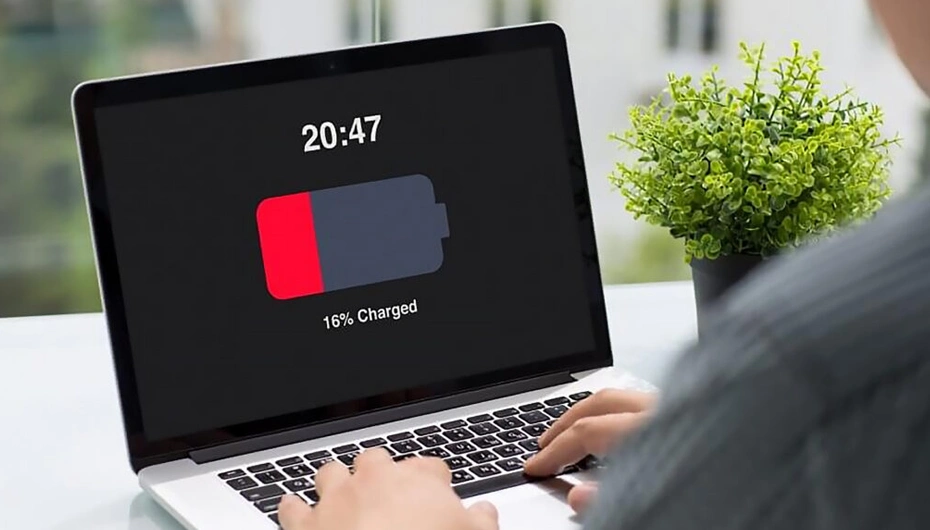
اما واقعیت ناراحت کنندهای که وجود دارد این است که باتری در لپ تاپ یا مک به اندازهای که شرکت سازنده برای آن تبلیغ میکند دوام نمیآورد مگر آنکه به چند نکته کلیدی توجه ویژه داشته باشید: تنظیمات باتری لپ تاپ، تعداد برنامههایی که اجرا کردید و حتی دمای اتاقی که لپ تاپ در آن روشن است نیز موثر میباشد. خبر خوبی که داریم این است که با برخی تنظیمات تمام این موارد مرتفع خواهد شد. در ادامه مقاله با هم نگاهی خواهیم داشت به نکات مهمی که بهرهوری حداکثری را برای لپ تاپ شما به ارمغان میآورد. پس تا پایان مقاله با آداک همراه باشید.
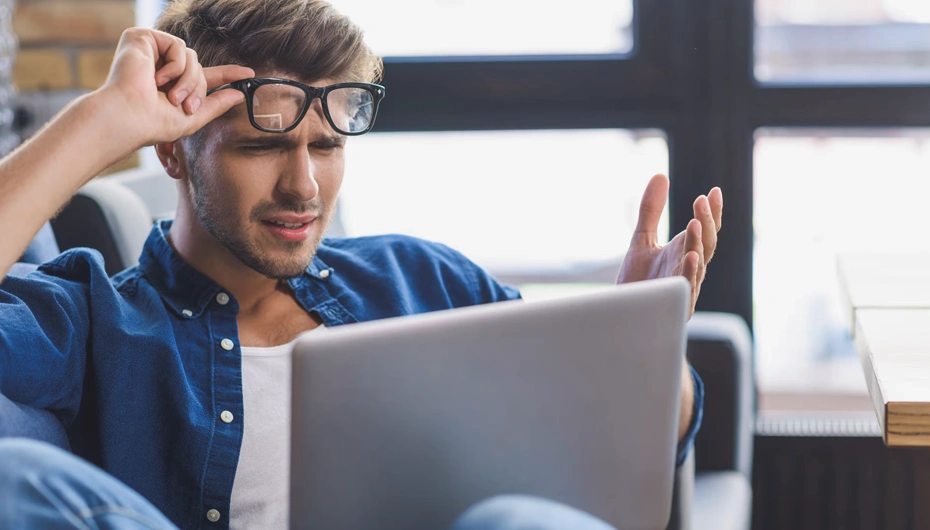
عمر باتری لپ تاپ
عمر مفید معمولاً بر حسب چرخه یا سیکل در نظر گرفته میشود. هر سیکل شامل تمام شدن کامل باتری پس از هر شارژ مجدد و کامل آن است. اکثر این باتریها میتوانند بین 300 تا 1500 سیکل شارژ را پشت سر بگذارند. و پس از رسیدن به حداکثر تعداد سیکل دیگر قابل استفاده نیستند. درواقع زمانی که انتظار میرود یک باتری بهخوبی کار کند، و دستگاه را روشن نگه دارد و سپس خاموش شود، طول عمر باتری نام دارد. این اصطلاح را سیکل شارژ باتری نیز میگویند.
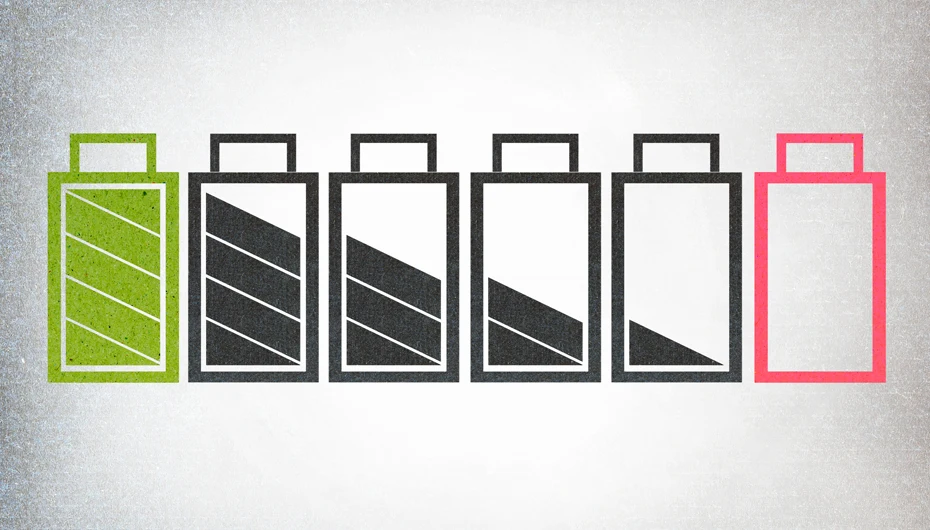
سیکل شارژ باتری به معنای استفاده 100 درصد از قدرت دستگاه است. یعنی اگر پس از شارژ کردن کامل دستگاه از 100 درصد قدرت آن استفاده کنید میتوان گفت که یک چرخه را پشت سر گذاشتهاید. برای آشنایی بیشتر با باتری لپ تاپ و انتخاب بهتر آن به مقاله راهنمای خرید باتری لپ تاپ نیز سر بزنید. در ادامه به بررسی این نکات خواهیم پرداخت.
1- از ابزار مدیریت پنجرهها استفاده کنید!
قدم اول در بهبود عمر باتری ابزار مدیریت پنجرههاست. در ویندوز 10، این بخش از نماد باتری در نوار وظیفه که گوشه سمت راستی صفحه است قابل دسترسی میباشد. در ویندوز 11 نیز شما میتوانید از مسیر Settings > System > Power & Battery > Power Mode به این بخش دسترسی داشته باشید.

شرکتهای سازندهی لپتاپ تنظیمات زیر را برای باتری در نظر گرفتهاند:
- Best Performance : در این حالت کامپیوتر شما بیشترین میزان مصرف باتری را خواهد داشت و در ازای آن بهترین عملکرد و سریعترین پردازشها را خواهد داشت. این حالت باتری از اجرا شدن برنامههای پس زمینه جلوگیری نخواهد کرد.
- Better Performance (Recommended) : این حالت فعالیت برنامههای پس زمینه را محدود خواهد کرد اما همچنان اولویت قدرت پردازشی است تا عمر باتری.
- Better Battery : ارائه عمر باتری بهتر نسبت به حالات قبلی با قدرت پردازشی قابل قبول.
- Battery Saver : این حالت اولویت را بر داشتن بهترین عمر باتری و بازدهی قدرت قرار میدهد و در این حالت قدرت پردازشی کامپیوتر شما کاهش پیدا میکند. به علاوه این تنظیم روشنایی تصویر شما را تا ۳۰ درصد کاهش میدهد، از آپدیت شدن کامپیوتر شما جلوگیری میکند، از دریافت ایمیلها در پس زمینه جلوگیری میکند و تنها در زمانی که کامپیوتر شما در حال شارژ نیست در دسترس است.
در حالتی که فکر میکنید دسترسی به شارژر و پریز تا مدتها برایتان سخت است از حالت Battery Saver استفاده کنید. برای افزایش طول عمر باتری لپ تاپ حتما حالت Battery Saver را فعال کنید. اگر میخواهید امور پردازشی متوسط تا سنگین انجام دهید نیز حالت Better Performance برای شماست. و در آخر اگر کار پردازشی سنگین مانند رندرکردن یک ویدئو یا بازی سنگین انجام میدهید حالت Best Performance برای شما بهترین است.
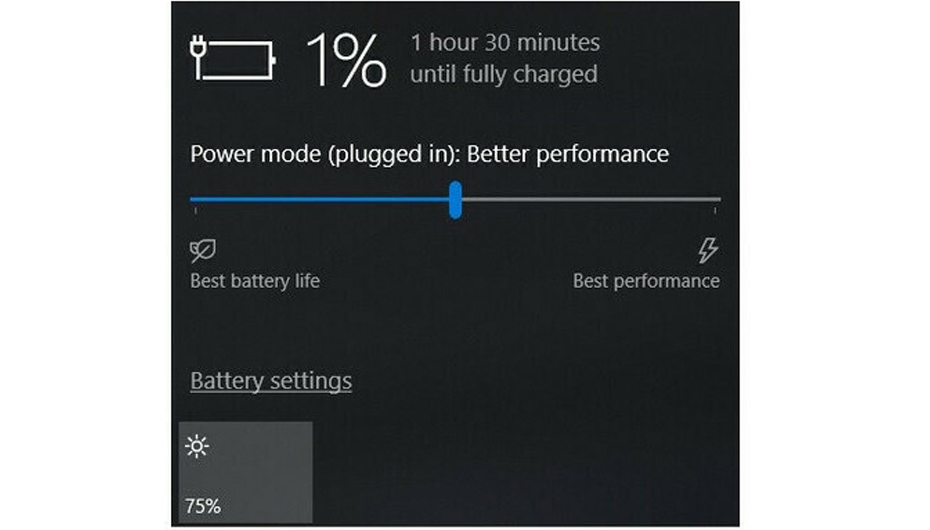
2- روشن کردن حالت ذخیره باتری (Battery Saver)
اگر هنگام کار زمان زیادی لپ تاپ خود را به شارژ میزنید، بهتر است تنظیمات استفاده از لپتاپ را به روش صرفهجویی در مصرف باتری (Battery Saver Mode) تنظیم کنید. مثلاً با بستن برنامههایی که در آن زمان با آنها کاری ندارید فضای بیشتری برای کار به خودتان بدهید.این کار مانند زمانیست که چراغ های اتاق را به خاطر روشنی هوای روز خاموش میکنید. 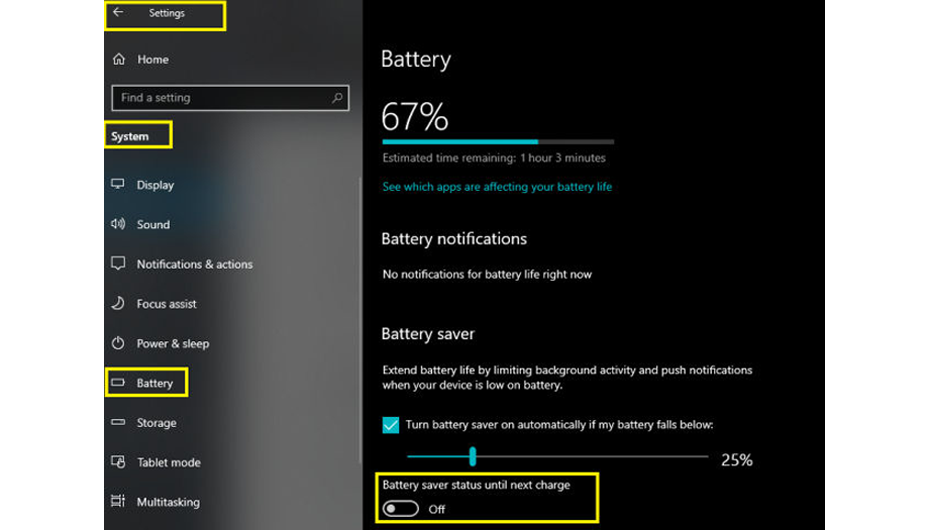
سوالی که برای خیلی از افراد پیش میآید این است که چگونه عمر باتری لپ تاپ را بفهمیم و برای فهمیدن این موضوع میتوانید به لینک زیر مراجعه کنید.
مقاله مرتبط : چگونه سلامت باتری لپ تاپ خود را در ویندوز 10 بررسی کنیم؟
3- استفاده کمتر از اینترنت و بلوتوث
برای استفاده بهینه از باتری لپ تاپ علاوه بر متوقف کردن برنامههای اضافی، استفاده کمتر از اینترنت و بلوتوث نیز بسیار موثر است. شما میتوانید وای فای و بلوتوث را نیز خاموش کنید. اگر فکر میکنید میتوانید فایلی را بدون نیاز به اینترنت ادیت کنید حتما در نظر داشته باشید که حالت پرواز خیلی به شما کمک خواهد کرد. حالت هواپیما نیز کمک زیادی به دیر تمام شدن شارژ لپتاپ شما میکند. بلندگوهای بلوتوثی، هدفونهای بلوتوثی و… که به لپتاپ شما متصل هستند. و شما با استفاده از لپتاپ آنها را مدیریت میکنید، به میزان سهم خود میتوانند از شارژ باتری شما بکاهند.
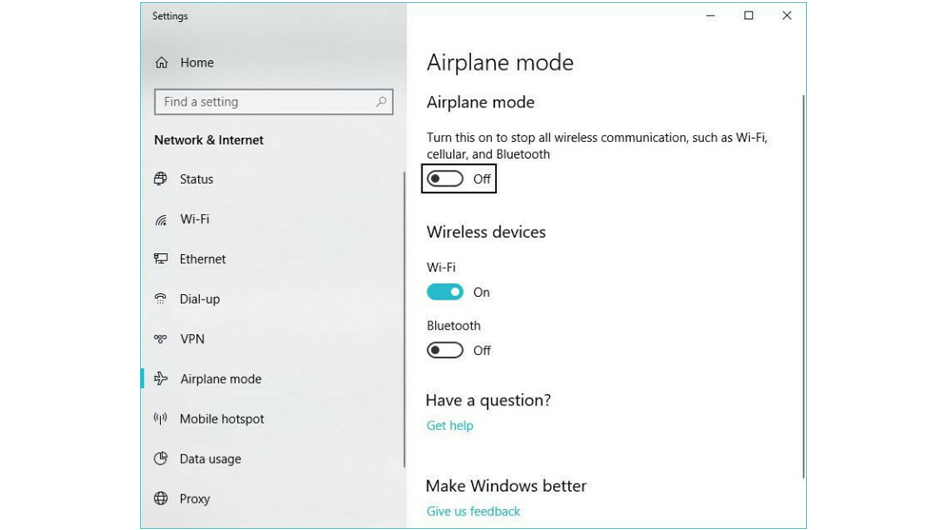
4- قبل از تخلیه کامل لپ تاپ را شارژ کنید.
اکثر کابران دوست دارند حداکثر استفاده را از باتری لپ تاپ خود بکنند. تکرار مداوم این کار باعث آسیب رسیدن به باتری میشود. توصیه می شود در صورت امکان اجازه ندهید شارژ باتری به زیر 20% برسد، این باعث می شود که عمر باتری شما افزایش یابد. زیرا استفاده از باتری با شارژ کم باعث فشار بر روی آن شده و در نهایت ظرفیت شارژ آن کاهش می یابد.
5- برنامههای پرمصرف را ببندید!
باز بودن برنامههای زیاد و فرآیندهایی که به طور همزمان روی سیستم شما اجرا میشوند خیلی سریعتر از حالت عادی طول عمر باتری لپ تاپ شما را پایین میآورند. به احتمال زیاد تمام برنامههایی که در حال اجرا هستند مورد نیاز شما نیستند. در ویندوز، ابتدا باید برنامههای باتریخوار را بشناسید. برای لیستی از برنامهها که بیشترین مصرف انرژی را دارند، در نوار جستجوی ویندوز 10، «See which apps are affecting your battery life» را تایپ کنید. در ویندوز 11، میتوانید به این لیست در قسمت تنظیمات Power & Battery و بخش Battery Usage دسترسی داشته باشید. اگر برنامهای را مشاهده کردید که به باتری زیادی استفاده میکند، حتما آن را ببندید. اغلب، اینها برنامههایی هستند که در پس زمینه باز کردهاید و فراموش کردهاید ببندید. این برنامهها شامل Spotify، Adobe Reader و … میباشند.
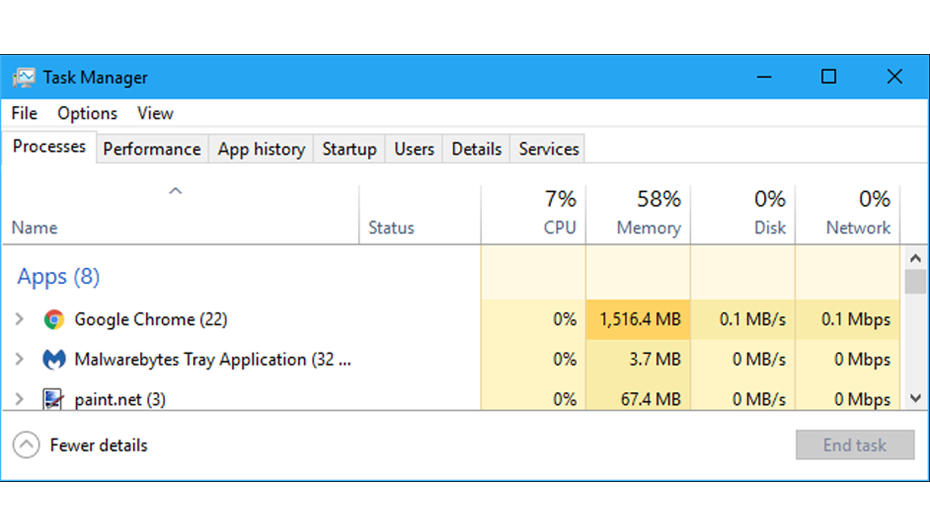
سپس در برنامه Task Manager را باز کنید. در تب Startup، تمام ابزارهای کاربردی را که به محض راه اندازی رایانه خود به خود اجرا می شوند، مشاهده خواهید کرد. معمولاً هر برنامهای با نامی مانند «دستیار دانلود» یا «Helper» غیرفعال میشود. مگر اینکه مرتباً لیست پخش، آهنگها یا آلبومهای Spotify را از پیوندهای موجود در مرورگر وب باز کنید. شما میتوانید Spotify Web Helper را غیرفعال کنید.
6- گرافیک را تنظیم کنید!
اگر یک پردازنده گرافیکی قدرتمند در لپتاپ خود دارید، باید تنظیمات را طوری قرار دهید که گرافیک قدرتمند به بازیها و برنامههای سبک اختصاص پیدا نکند. در حالی که برنامههای سبک تر را میتوانید با استفاده از پردازندههای آنبرد اجرا کنید. اگر سیستم شما از گرافیک Nvidia استفاده میکند، کنترل پنل GeForce را باز کنید. این بخش معمولاً در قسمت اعلان ویندوز در سمت راست نوار وظیفه یافت میشود. سپس بر روی بخش تنظیمات برنامه کلیک کنید تا هر برنامه را به یک تراشه پردازشی گرافیکی اختصاص دهید. برای مثال تراشه GeForce را به بازیها و برنامههای ویرایش عکس و ویدیو مانند Adobe Photoshop و Premiere بسپارید. و هر کار دیگری که دارید را با گرافیک یکپارچه انجام دهید.
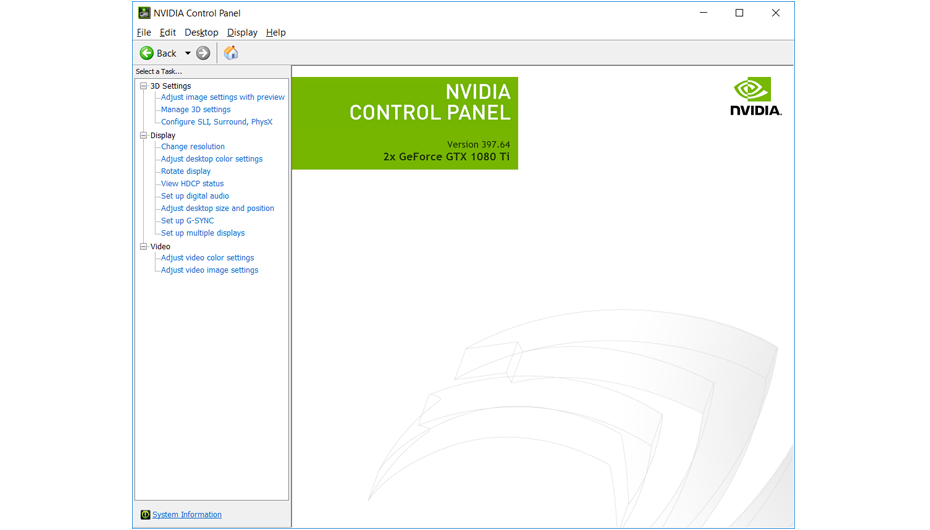
7- لپ تاپ خود را زیاد به برق وصل نکنید.
لپ تاپ هایی که مدام به برق متصل هستند چرخه شارژ کمتری دارند . این مقدار چرخه کمتر نسبت به کسانی است که باتری خود را بین 20 تا 80 % نگه داشتند. پس نیاز نیست که همیشه باتری خود را 100% شارژ کنید. (البته بعضی از لپ تاپ ها حالت شارژ هوشمند دارند که باعث افزایش عمر باتری میشود، در این صورت اگر لپ تاپ مدام به برق وصل باشد مشکلی پیش نمیآید).

8- کاهش دمای لپ تاپ برای افزایش عمر باتری
اکثر لپتاپها در حال حاضر با باتریهای لیتیوم پلیمری عرضه میشوند. و به لطف فناوری جدید در این نوع باتری، به تعمیر و نگهداری کمتری نسبت به باتریهای قدیمی نیاز دارند. دیگر لازم نیست شارژ کامل باتری برای انجام دادن کالیبره باتری لپ تاپ به طور منظم پیش ببرید. و همچنین لازم نیست نگران باشید که تخلیه کامل باتری به لپتاپ شما آسیب برساند. دما یکی از عواملیست که بر روی مدت زمان بازدهی سلول باتری اثر میگذارد. فعالیت پردازنده اصلی CPU و پردازنده گرافیک GPU باعث میشود دمای رایانه افزایش یابد. دمای لپ تاپ در سطح استاندارد ( حدود 60 درجه ) به افزایش طول عمر باتری هم منجر خواهد شد.
یکی از بزرگترین مشکلاتی که پیش میآید ناشی از انسداد دریچههای تهویه است. تجمع گرد و غبار یکی از مشکلاتی است که میتوانید با تمیزکردن دریچهها و فن لپتاپ از آن جلوگیری کنید. با این حال، یکی از مشکلات رایج، استفاده از لپتاپ روی بالش یا پتو است که گرما را محبوس میکند. همچنین اگر لپتاپ شما دارای گرافیک دوم و اصطلاحا دارای کارت گرافیک میباشد، بهتر است از کولپد استفاده کنید.

9- کاهش سطح روشنایی صفحه نمایش
با کاهش سطح روشنایی نمایشگر تا حد زیبایی میتوانید مدت زمان شارژدهی لپتاپ خود را افزایش دهید. چند راه برای کاهش سطح روشنایی صفحه نمایش وجود دارد. یکی از راههای ساده برای تغییر سطح روشنایی نمایشگر لپتاپ استفاده از Windows Action Center است. برای باز کردن آن ابتدا روی آیکون اعلانها یا Notification از گوشه پایین سمت راست ویندوز 10 کلیک کنید. بعد از به نمایش در آمدن منوی Action Center میتوانید یک اسلایدر در بخش پایینی مشاهده کنید. با بردن این اسلایدر به سمت چپ، سطح روشنایی نمایشگر لپتاپ به حداقل میزان خود خواهد رسید. همچنین میتوانید به مسیر Settings > System > Display بروید و میزان روشنایی نمایشگر لپتاپ خود را مشخص کنید. همچنین شما میتوانید تنظیمات خاموش شدن صفحه نمایش را طوری قرار دهید که اگر بعد از چند دقیقه کار فیزیکی با لپ تاپ انجام نشد به طور خودکار خاموش شود.
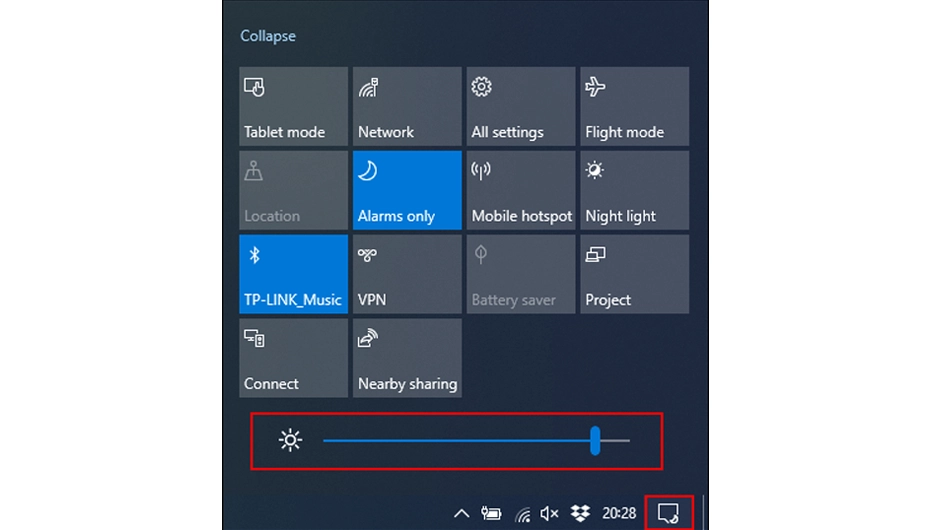
10- تهیه کردن SSD مناسب
برای لپ تاپ خود یک اس اس دی تهیه کنید. SSDها مانند حافظه فلش عمل میکنند که برای کار کردن بسیار کمتر از یک هارد HDD نیاز به برق دارند. SSD مزایای دیگری نیز دارد. عملکرد لپ تاپ شما بسیار سریعتر خواهد شد، زیرا دسترسی سریع به پروندهها امکانپذیر میشود. در واقع در مصرف باتری لپ تاپ صرفه جویی میشود، زیرا قادر خواهید بود کارها را با سرعت بیشتری انجام دهید.

11- از اسکرین سیور استفاده نکنید.
در واقع Screen Saver یا محافظ صفحه نمایش بر خلاف نامی که دارد سبب هدر رفتن شارژ باتری لپ تاپ و در نتیجه کاهش طول عمر باتری خواهند شد، بهتر است تنظیمات اسکرین سیور را به طریق ذیل غیر فعال کنید:
· برای این کار کافی است بر روی دسکتاپ راست کلیک کرده و گزینه ی Personalize را انتخاب نمایید.
· سپس در صفحه ی پیش روی از بخش پایین صفحه بر روی گزینه ی Screen Saver کلیک کرده و در پنجره ی باز شده و از طریق لیست کشویی گزینه ی none را انتخاب کنید.
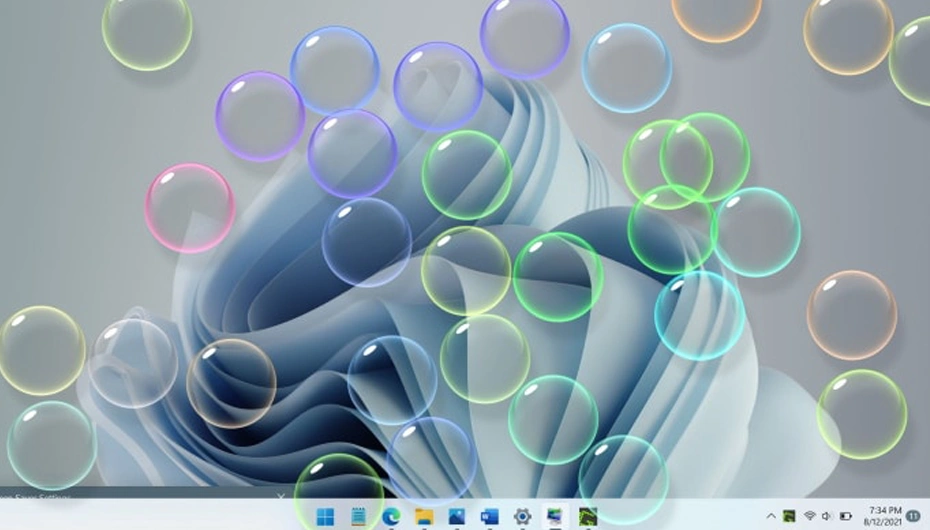
12- باتری لپ تاپ را جدا کنید.
لپ تاپ های نسل جدید دارای باتری های داخلی بوده و نمی توان آن ها را جدا کرد اما اگر از سیستم قدیمی استفاده می کنید خارج کردن باتری از لپ تاپ و استفاده ی مستقیم از برق شهری یکی از راه های افزایش طول عمر باتری می باشد. از طرفی گاهی ممکن است برای مدت طولانی مثلا چند هفته از لپ تاپ خود استفاده نکنید. در این حالت بهتر است باتری لپ تاپ را وقتی روی 40 درصد شارژ است از دستگاه جدا کنید.

13-به جای Sleep از Hibernate استفاده کنید.
در صورت قرار دادن لپ تاپ در حالت Sleep مقداری از شارژ باتری به جهت برق رسانی به حافظه ی رم برای آماده سازی سیستم عامل در عرض چند ثانیه مورد استفاده قرار می گیرد اما با قرار دادن لپ تاپ در حالت Hibernate وضعیت سیستم عامل بر روی هارد درایو ذخیره شده و بعد لپ تاپ خاموش می شود به خاطر همین دیگر نیازی به مصرف شارژ باتری نخواهد بود.
14- به میزان رم خود توجه کنید.
هرچه میزان حجم رم لپ تاپ شما بیشتر باشد پردازش اطلاعات توسط CPU سریعتر خواهد بود. این تسریع در روند پردازش اطلاعات سبب میشود شارژ باتری لپ تاپ شما دیرتر خالی شود.

15- لوازم جانبی غیرضروری را از لپ تاپ جدا کنید.
یکی از نکاتی که باید برای افزایش عمر باتری لپ تاپ در نظر بگیرید، جداسازی لوازم جانبی غیرضروریست. برای مثال استفاده از موس و کیبورد گیمینگ میتواند شارژ لپ تاپ را تا حد زیادی خالی کند. پس برای اینکه بتوانیم عمر باتری لپ تاپ را بهبود ببخشیم باید از انجام برخی امور خودداری کنیم. علاوه بر آن سعی کنید اتصالات لپ تاپ را تا جای ممکن تمیز نگه دارید.

16- از ابزار عیب یاب در تنظیمات استفاده کنید.
در ویندوز یک ابزار عیب یابی (Troubleshooting) وجود دارد که اگر مشکل باتری نرم افزاری باشد این ابزار در یافتن و برطرف کردن آن به شما کمک میکند. این ابزار در ویندوز 10 از بخش Update and Security قابل دسترسی ست. در ویندوز 11 این بخش را میتوانید از مسیر Setting>System>Troubleshoot پیدا کنید.
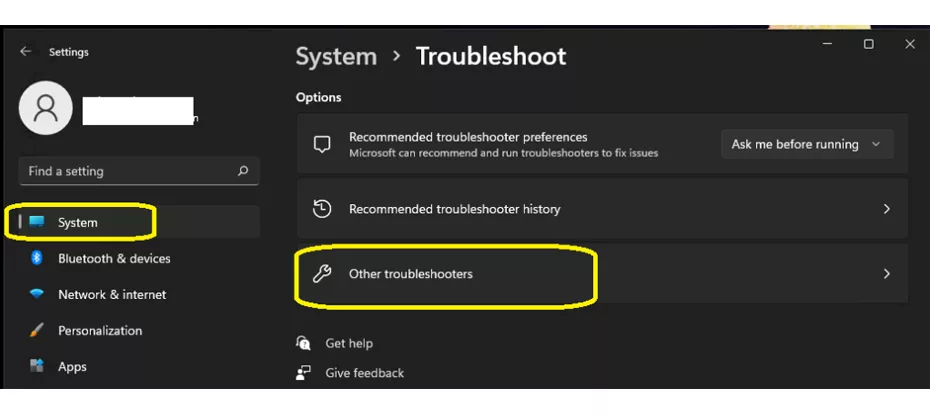
جمع بندی
برای افزایش عمر باتری لپ تاپ همواره نکاتی وجود دارد که در صورت اهمیت و رعات آنها قطعا سبب میشود بتوانید به نحو احسن از باتری لپ تاپ خود استفاده کنید. عمر این باتریها همواره به میزان استفاده و طرز استفاده شما از لپ تاپ بستگی دارد. با رعایت توصیههای گفته شده در این مقاله میتوانید بیشترین بهره وری از باتری لپ تاپ خود را داشته باشید. در پایان بیان سوالات و پیشنهادات خود در بخش نظرات با ما در ارتباط باشید.
امیدوارم که این مقاله هم مورد توجه شما قرار گرفته و برایتان مفید بوده باشد. اگر در رابطه با این مقاله سوال یا پیشنهادی داشتید در بخش نظرات با ما درمیان بگذارید.
منبع : آداک
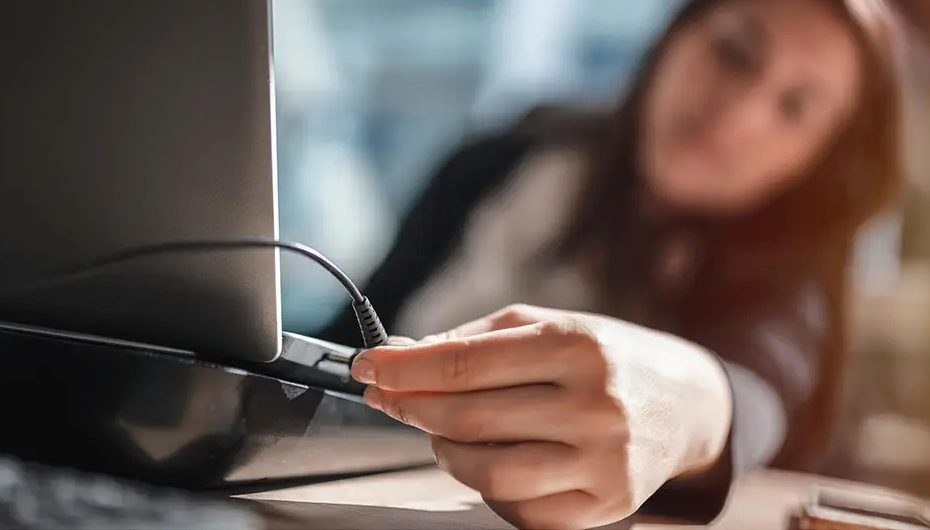
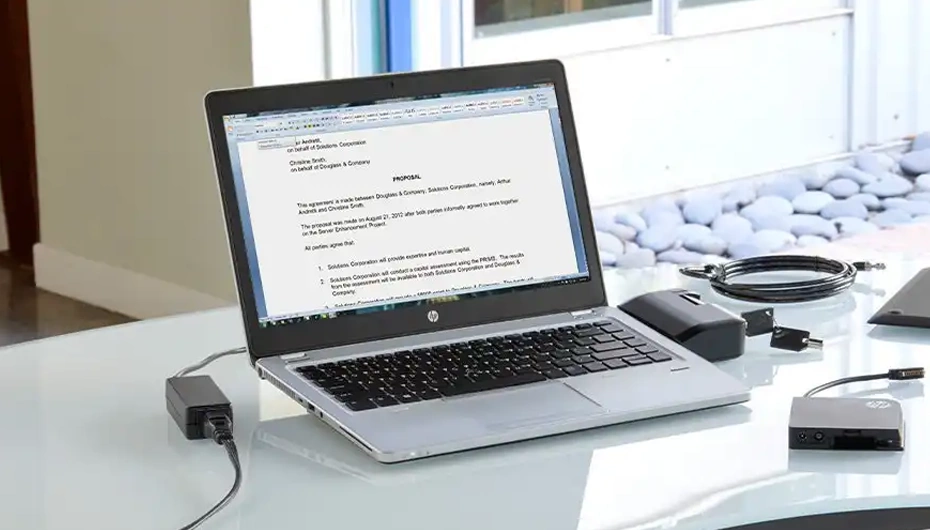
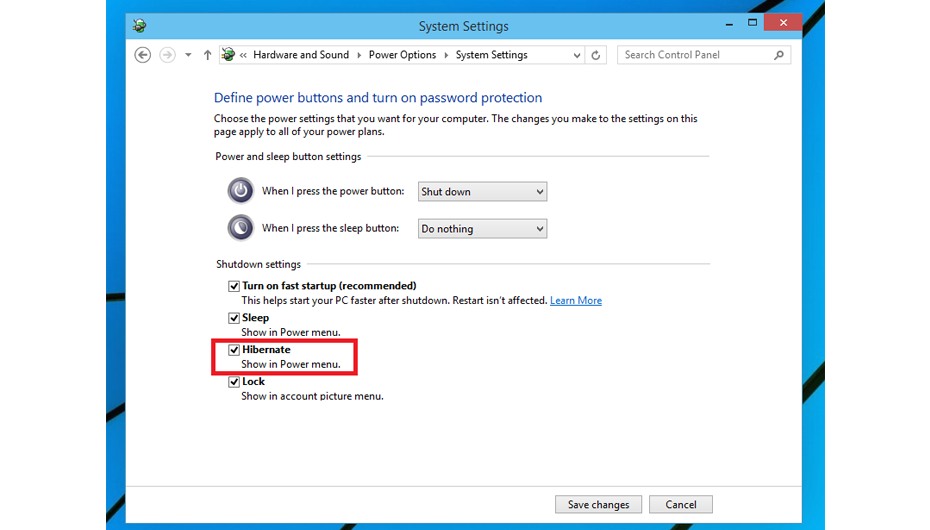


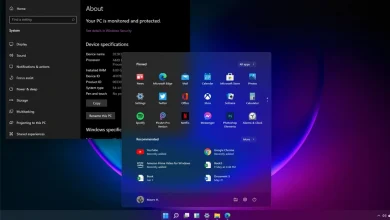

سلام تشکر از اینکه این برنامه را در اختیار ما قرار دادید و خیلی مورد استفاده بود و باز هم از مطالب خوب شما استفاده خواهم کرد همیشه خوب وموفق باشید حق یارتان